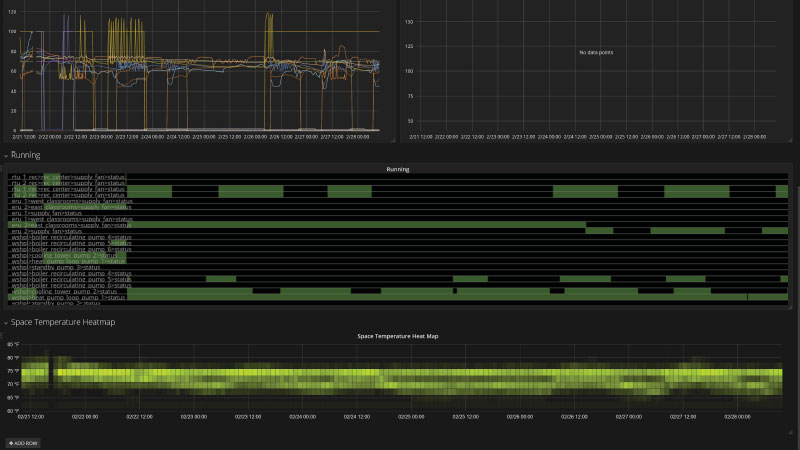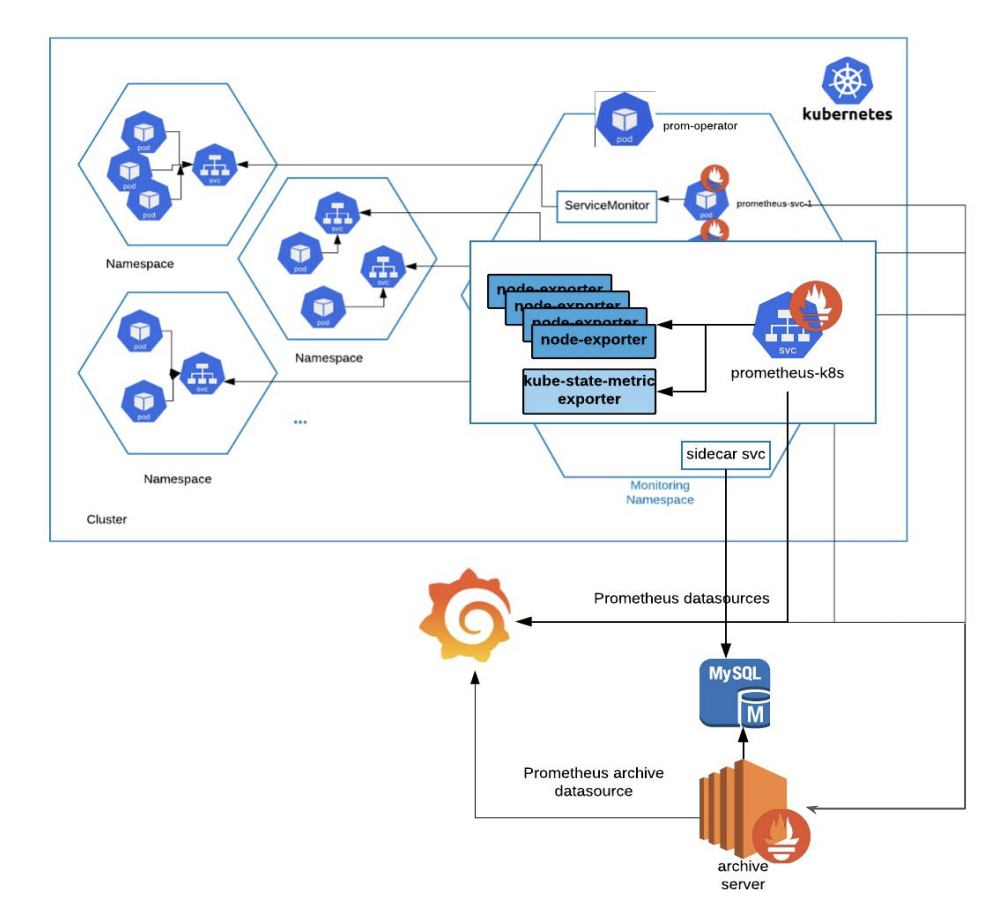您已经完成了第一个图形面板的设置Grafana.如果您想做更多的工作,可以查看可视化设置,并发现X轴和Y轴的设置。您在“右Y”轴的配置上踌躇不前。你问自己:“为什么地球我还需要另一条Y轴吗?”

您来回切换它并更改一些设置,但这对图形没有影响。到底发生了什么事?
不要害怕。在这个帖子中-这是我们的一部分学习Grafana系列,涵盖如何构建动态而且非常高效。仪表盘——你会学到的双轴图以及什么时候应该使用它们。
建立一个双轴图
双轴图允许您进行比较趋势在不同大小或单位的时间序列之间,借助第二个Y轴。
假设您希望查看服务的响应时间与运行该服务的计算机的CPU负载之间是否存在相关性。通过使用左轴表示响应时间,右轴表示负载,您可以回答如下问题:CPU负载大于1.0 /核是否会影响响应时间?
要创建一个双轴图,首先在右Y轴上分配一个时间序列:
- 在面板图例中,单击时间序列名称旁边的彩色线。
- 在颜色弹出框中,单击
轴选项卡,并启用使用右y轴.
面板将该系列的图例移动到右侧,并绘制右侧Y轴。您还可以单独配置每个轴的单位和范围。
现在您已经知道了如何创建双轴图,让我们看几个例子,在这些例子中这样的图会很有用。
找到相关
您正在排除性能问题,并且想知道流量的增加是否对延迟有负面影响。设置图形后,左轴显示流量,右轴显示延迟。
在下面的图中,请求的数量被编码为点,而延迟则显示为线填充。由此,我们可以看出,即使在每分钟大约1600个请求的一致流量下,有些请求花费的时间也会超过2秒。

另一个例子是当您想查看CPU负载和内存使用之间是否存在关系时。
资源利用率
另一个用例是可视化资源使用及其利用-例如,磁盘已满80%。
下面的示例显示绝对左轴是内存使用量(以字节为单位)和相对在右轴上以百分比表示使用量。
这允许您最大化可视化绝对使用的垂直分辨率,同时允许您一眼就看到相对于可用资源的多少。

如果只监视一台机器,可以通过将左侧轴上的Y-max设置为该机器上安装的总内存来完成相同的任务。但是,在具有不同内存配置的计算机集群中,您可能无法为所有资源设置单一的Y-max。
使用双轴图的危险
而双轴图可以要有帮助,它们很不幸不是很直观,很容易被误用。在你的图表中有太多的信息,你可能会混淆你的信息。如果是双轴,这种风险就更大了。例如,由于您实际上是在彼此的上方绘制两个图形,所以可能不清楚哪个系列属于哪个轴。

虽然双轴图很难理解,但我们可以做一些事情来改善这种情况。
增加系列之间的对比度
为了更容易地区分哪个系列属于每个轴,可以为每个轴使用不同的可视化选项。尝试使用属于右y轴的系列的点或不同的线宽。
Grafana中的大多数可视化设置适用于图中的所有级数。要更改特定系列的可视化选项,请签出系列覆盖.
基线对齐
由于每个轴的尺度和基线都可以独立地变化,它们可以为相同的数据集讲述截然不同的故事,本质上制造了一个没有关联的关联。
例如,通过改变比例和基线,它可以看起来像两个系列以相同的速度增长。通过调整比例,你可以让图表适合几乎所有的叙述。
(想了解更多关于双轴的危险信息,请查看这篇博文:为什么不用两个轴,用什么代替呢.)
所以在使用双轴图时要小心。由于每个轴的大小和最小值都可以任意设置,它们很容易产生误导。
减少模糊性的一种方法是将坐标轴对齐为0:
下可视化设置->轴->轴,使对齐.
总之
双轴图可以是一把双刃剑。如果使用不当,它们可能弊大于利。以下是负责任地使用双轴图的一些最佳实践:
- 当您想比较不同量级或不同测量单位的系列时,请使用双轴图。
- 避免在单独的y轴上比较级数的高度和斜率,因为它们可以通过调整每个轴的最小值和最大值来改变。
- 使用不同的可视化选项,使用序列覆盖,以便更容易地理解哪个序列属于哪个轴。
了解更多
要充分利用Grafana,请查看更多易于遵循的指南学习Grafana系列:
Grafana云是开始使用仪表板、指标、日志和跟踪的最简单方法。我们对每个用例都有一个慷慨的免费永久层bob体育手机二维码和计划。报名现在免费!